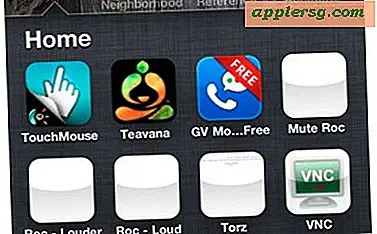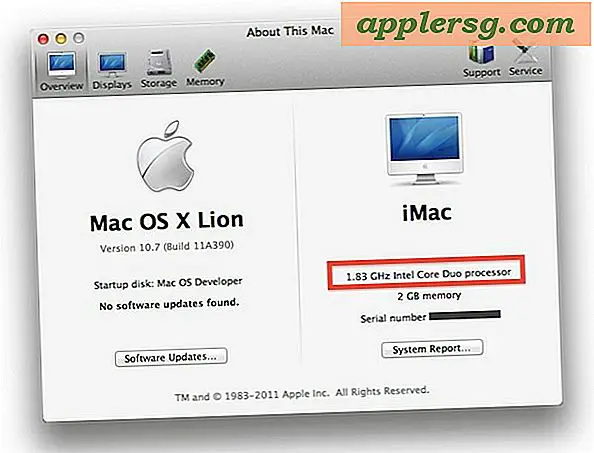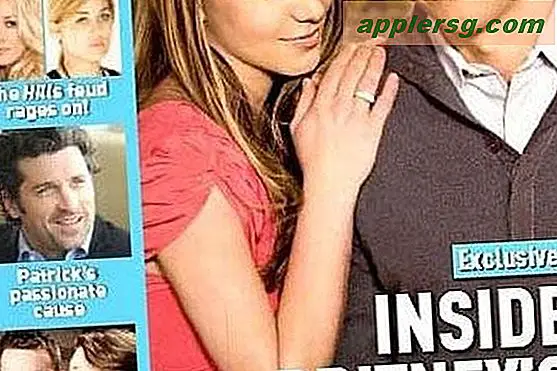Wie man Fotos von iPhone zu Windows 10 PC überträgt

Wenn Sie ein iPhone und einen Windows 10-PC haben, möchten Sie wahrscheinlich wissen, wie Sie Fotos vom iPhone auf den Computer übertragen. Mit Windows 10 gibt es mehrere Möglichkeiten, Dateien schnell auf den PC zu kopieren. Wir zeigen Ihnen zwei der besten Ansätze mit der Windows 10 Photos App, um Fotos direkt auf den PC zu importieren (ähnlich wie beim Kopieren von Bildern vom iPhone in die Fotos App) auf Mac), und die praktischere Methode, Windows Explorer zu verwenden, um Fotos über das Dateisystem nach Windows 10 zu kopieren.
Bevor Sie beginnen, stellen Sie sicher, dass Sie iTunes auf dem Windows 10-PC installiert haben, damit das iPhone ordnungsgemäß mit dem Windows 10-Computer kommunizieren kann. Abgesehen davon benötigen Sie nur ein USB-Kabel, um die Fotos vom iPhone zu übertragen. Und nein, Sie werden iTunes hier nicht zum Kopieren oder Übertragen von Bildern verwenden, aber die Installation von iTunes ermöglicht es dem Windows 10 PC, einfach mit dem iPhone zu kommunizieren.
Wie man Fotos von iPhone zu Windows 10 Fotos App überträgt
Der einfachste Weg, Fotos von einem iPhone auf Windows 10 auf einem PC zu übertragen, ist die Windows Photo App. Dies ermöglicht eine einfache Massenübertragung von Bildern vom iPhone auf den PC mit wenig Aufwand.
- Verbinden Sie das iPhone über ein USB-Kabel mit dem Windows 10-PC
- Gehen Sie zum Startmenü in Windows und wählen Sie "Fotos" App, wenn Sie es nicht im Startmenü haben, können Sie die Suchleiste verwenden und stattdessen "Fotos" eingeben
- Wenn Fotos in Windows geöffnet werden, klicken Sie auf die Schaltfläche Importieren in der oberen rechten Ecke (Import sieht aus wie ein Pfeil nach unten)
- Wählen Sie die Bilder aus, die Sie in Windows 10 importieren möchten, und klicken Sie dann auf die Schaltfläche "Importieren", um den Prozess zu starten



Das Importieren von Fotos in Fotos unter Windows 10 ist dank der schnellen USB-Übertragung ziemlich schnell. Sobald die Bilder in Windows 10 importiert wurden, können Sie sie auf dem PC über die Fotos App durchsuchen.
Die Fotos App in Windows bietet wahrscheinlich die einfachste Möglichkeit, Bilder von einem iPhone auf einen PC mit Windows 10 zu kopieren, aber es gibt auch andere Methoden.
Wie Verwenden von Windows Explorer, um Fotos von iPhone zu Windows 10 zu übertragen
Wenn Sie die Windows-Fotos-App nicht verwenden möchten, können Sie mit Windows Explorer Bilder auch manuell auf Ihren Computer kopieren, so wie Sie es von einer Speicherkarte oder einer anderen Festplatte machen würden.
- Öffnen Sie den Windows Explorer und navigieren Sie in der Seitenleiste zu "Dieser PC"
- Wählen Sie den Namen Ihres iPhone aus dem Sidebar-Menü
- Öffnen Sie das Verzeichnis "Internal Storage", und öffnen Sie "DCIM", um auf Fotos zuzugreifen
- Wählen Sie alle Ordner und Dateien aus, wenn Sie alle Bilder kopieren möchten, klicken Sie dann mit der rechten Maustaste und wählen Sie Kopieren (oder verwenden Sie die Werkzeugleiste Kopieren).
- Navigieren Sie als Nächstes zu einem Ordner wie "Bilder" oder "Dokumente" und erstellen Sie optional einen neuen Unterordner. Verwenden Sie dann den Befehl "Einfügen", um die Bilder vom iPhone über das Windows Explorer-Dateisystem auf den Windows 10-PC zu importieren
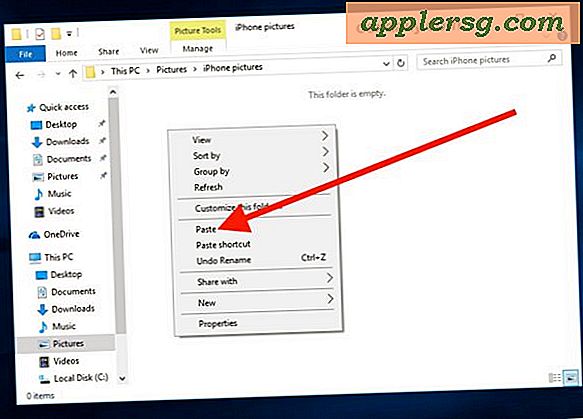
Sie können auch den AutoPlay-Ansatz verwenden, um Bilder von einem iPhone auf Windows-Computer zu übertragen, wie hier beschrieben, der in fast allen Windows-Versionen funktioniert und nicht ausschließlich für Windows 10 gilt.
Für diejenigen, die sich fragen, ja dies funktioniert, um Bilder von einem iPhone auf Windows 10 zu kopieren, unabhängig davon, was Windows 10 läuft. Das bedeutet, ob Windows 10 direkt auf einem PC oder auf einer Partition in Boot Camp installiert wird oder ob Windows 10 in VirtualBox auf einem Mac oder über eine andere virtuelle Maschine ausgeführt wird, das funktioniert genauso. Und ja, das funktioniert auch, um Bilder von einem iPad oder iPod touch auf die Windows 10 Photos App oder das iPhone zu übertragen.
Kennen Sie einen besseren Weg, Bilder vom iPhone auf Windows 10 zu bekommen? Lassen Sie es uns in den Kommentaren wissen.